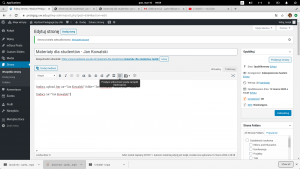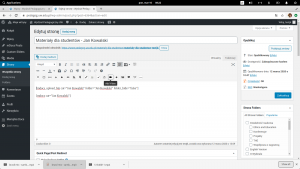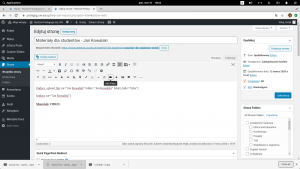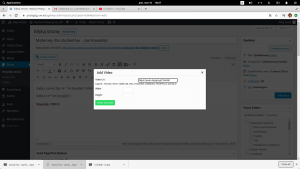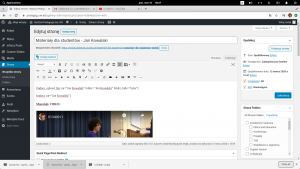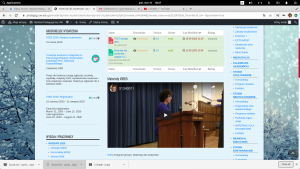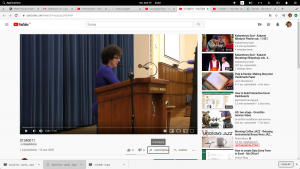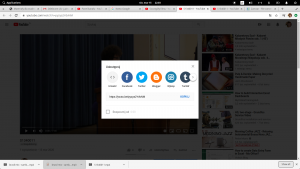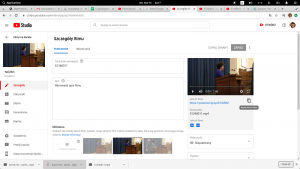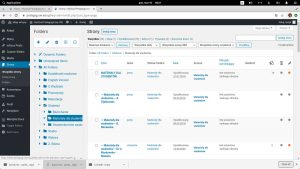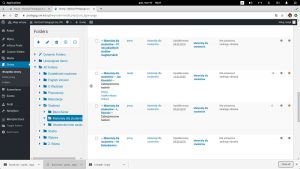Jak udostępniać materiały video na stronie Wydziału?
Materiały dla studentów (w tym materiały video) mogą samodzielnie udostępniać pracownicy mający dostęp do narzędzia mDocs (wszystkich zaintersowanych uzyskaniem dostępu proszę o kontakt z webmasterem: j.piecek@uw.edu.pl). [zobacz też: Jak udostępniać materiały dla studentów?]
Porada dotycząca rozdzielczości materiałów wideo
Na skutek zaistniałej sytuacji wszyscy, którzy mają taką możliwość pracują obecnie zdalnie. Oznacza to olbrzymie obciążenie dla sieci Internet – nie tylko w Polsce ale na całym świecie (w tym również wykorzystywane usługi Google np. poczta uniwersytecka, YouTube). Dlatego bardzo ważne jest odpowiednie przygotowywanie materiałów. Nagrywając wykład nie należy wybierać najlepszej możliwej jakości. Rozdzielczość np,. 480p lub 360p powinna być wystarczająca, a każda wyższa rozdzielczość oznacza większy plik do przesłania a jednocześnie może być niezauważalna jeśli chodzi o jakość odbioru. Warto też rozważyć podział dłuższych plików wideo na kilka części. W różnych urządzeniach nagrywających video rożnie jakość ta jest określana – czasem można znaleźć opis: „najlepszy dla prezentacji w Internecie” – wtedy właśnie na taki format należy przełączyć urządzenie zanim zaczniecie Państwo nagrywać wykład. Ułatwi to Państwu przesłanie pliku a studentom jego odbiór – lepiej, żeby materiały były w gorszej jakości, ale dostępne dla wszystkich, niż w lepszej, ale niemożliwe do odtworzenia z powodu ograniczeń w przepustowości sieci. W przypadku wątpliwości i potrzebnej pomocy co do sposobu i możliwej kompresji przegotowywanych materiałów wideo proszę o kontakt z Pracownią Techniczną p.125.
Aby udostępnić materiał video na naszej stronie należy wykonać dwa kroki:
Przejdź do kroku 2:
Osadzanie materiału na stronie.
1. Umieszczenie filmu na YouTube
![]()
Należy zalogować się do poczty uniwersyteckiej (w domenie @uw.edu.pl), kliknąć w avatara (prawy górny róg) i wybrać ikonkę YouTube.
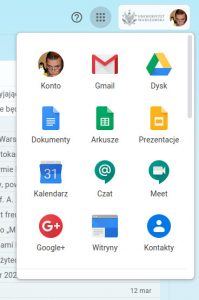
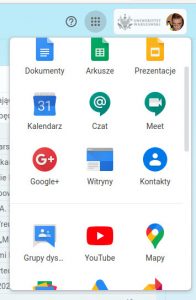
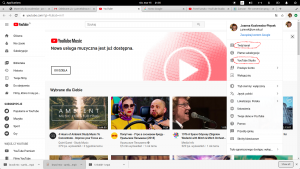
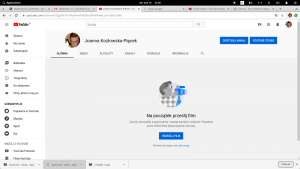
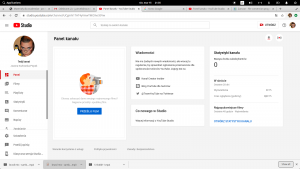
Jak przesłać film?
Samo przesyłanie jest dość intuicyjne (jak to zrobić na zdjęciach poniżej). Komentarza wymaga ewentualnie pojęcie widoczności:
– publiczny oznacza, że może go zobaczyć przypadkowa osoba (będzie widoczny w wyszukiwarce)
– niepubliczny oznacza, że obejrzy go każdy, kto dostanie link, ale nie będzie go można wyszukać w sieci.
– prywatny – obejrzy go tylko osoba zalogowana go Google, której zostanie udostępniony ten materiał.
Najwygodniej wybrać widoczność niepubliczną, co pozwoli na osadzenie materiału na stronie wydziałowej i udostępnienie wszystkim zainteresowanym. Albo rozesłanie linku do materiału do studentów poprzez USOS.
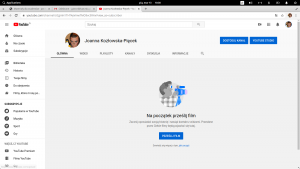
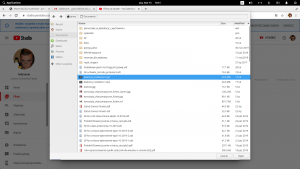
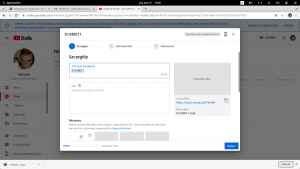
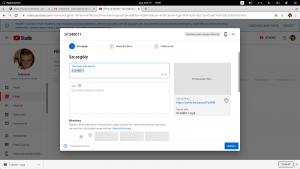
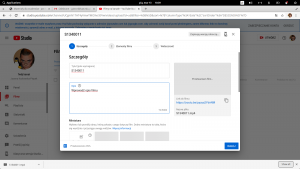
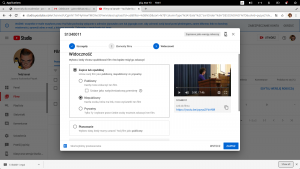
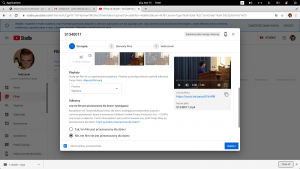
Jak się dostać do filmów, które już zostały wgrane na YouTube?
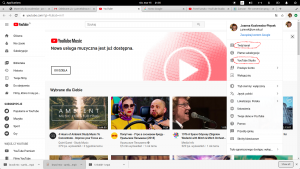
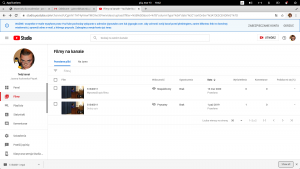
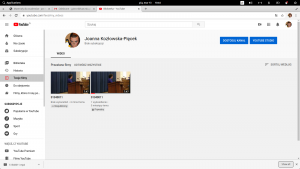
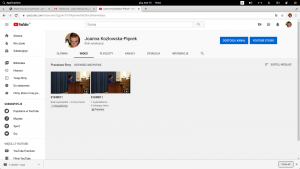
Jak pobrać link / kod do udostępnienia?
W „Twój kanal” klinkąć w film, aby następnie wybrać „Udostępnij” i móc pobrać link
W „YouTube studio” wchodząc w edycję filmu po prawej stronie zobaczymy link do filmu i ikonkę, dzięki której można go skopiować do schowka.
Przejdź do kroku 1:
Umieszczanie materiału na YouTube.
2. Osadzenie materiału na stronie z materiałami dla studentów
Wejście w edycję strony – sposób pierwszy:
Logujemy się (jak do wizytówek), ale nie wchodzimy do kokpitu tylko przechodzimy na stronę główną serwisu (proszę zwrócić uwagę, czy pojawił się na górze czarny pasek z napisami „Moje witryny” oraz „Wysział Pedagogiczny UW” – jest to oznaka, że logowanie powiodło się) a następnie z menu wybieramy Studia / Materialy dla studentów oraz klikamy na link wiodący do naszych materiałów. Po przejściu na stronę z naszymi materiałami klikamy na górnym pasku „Edytuj stronę”.
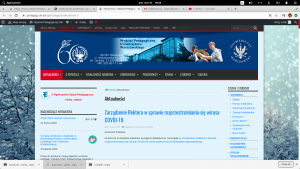
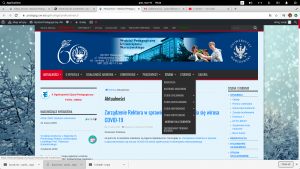
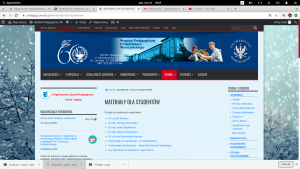
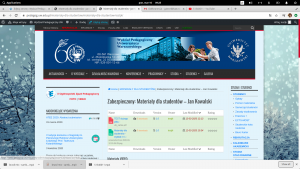
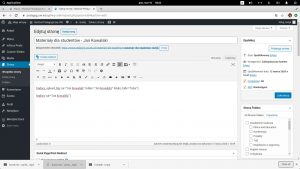
Wejście w edycję strony – sposób drugi:
Po zalogowaniu wchodzimy do kokpitu, i wybieramy z menu „STRONY”. Następnie katalogu „Materialy dla studentów” odszukujemy własną stronę i klikamy „Edytuj”
Dodanie materiału video
Aby dodać materiał będziemy potrzebować skopiowany do schowka link do naszego materiału na YouTube z punktu pierwszego niniejszej instrukcji.
Na samym początku należy przełączyć edytor w tryb rozszerzony – otrzymamy wtedy rozszerzony zestaw narzędzi, w tym ikonkę kamerki (Add Video), której kliknięcie załaduje okno, w którym będzie można podać link do materiału video z YouTube’a.
Ale zanim klikniemy ikonkę kamerki: Niczego nie usuwamy ze strony! W szczególności muszą pozostać niezmienione shortcode (linie z tekstem w nawiasach kwadratowych rozpoczynające się od słów mcdocs). Pod tym tekstem możemy np. wprowadzić nagłówek „Materialy VIDEO” albo jakikolwiek inny tytuł a pod nim.
Teraz już możemy kliknąć Add Video, wkleić link, zatwierdzić i zaktualizować stronę.